cmd命令是windows中的命令行,由于直接在定时任务中配置太多的python程序,在并发情况下会导致调起缓慢。所以决定,使用cmd中调用将相同时间的调用组合成一个cmd.bat,由定时任务调起。
首先,我们看下在cmd中直接执行python的方法:
从cmd进入python的方法如下
1进入python
打开cmd—— 直接输入python即可,如下
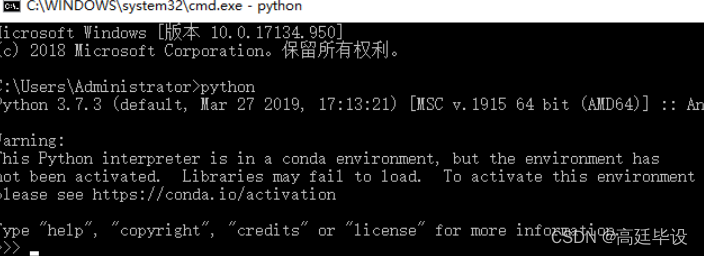
2退出python
方法一:先按Ctrl+z,再按Enter(回车键)
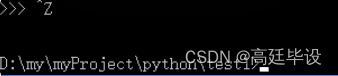
方法二:输入exit(),按回车
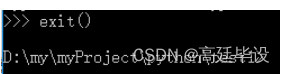
方法三:输入quit(),按回车

内容扩展:
在windows cmd下运行python,需要设置环境变量,不设环境变量是不能在cmd下运行python的, 现在假设python安装在C:Python25目录下,设置环境变量方法如下:
方法一、我的电脑- 属性- 高级- 环境变量- 系统变量 ,在系统变量里找到PATH,双击PATH,在结尾加上 “;C:Python25″(不要引号)
方法二、快捷键(WIN+R)在“运行”中输入“cmd ”然后在命令提示符中输入set PATH=%PATH%;C:Python25,接下来,再在当前的 cmd下输入python,即可运行。
我们看下命令脚本的执行方法:
如下:先写一个cmd脚本,命名为start_per_10.bat,表示每10分钟调起一起。
@echo off
title "每10分钟执行一次"
echo "重启Windows警告……"
taskkill /f /im WerFault.exe
cd /d D:\workspaces\dking\999doc\tasks\ && python ToolSiteMonitor2Mail.py
cd /d D:\workspaces\dking\wxkongjian\ && python ProcessAutoTaskCrawQun.py注意:cd /d,表示先进到对应的目录,将目录指定到上下文后,再执行,否则会出现找不到文件的情况。
接下来定义一个定时任务:
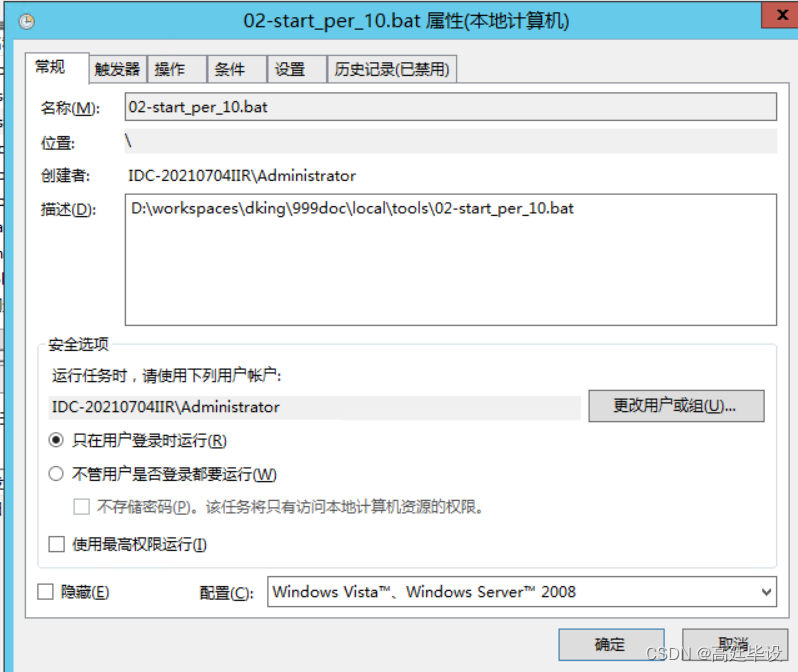
配置触发器,每10分钟执行一次:
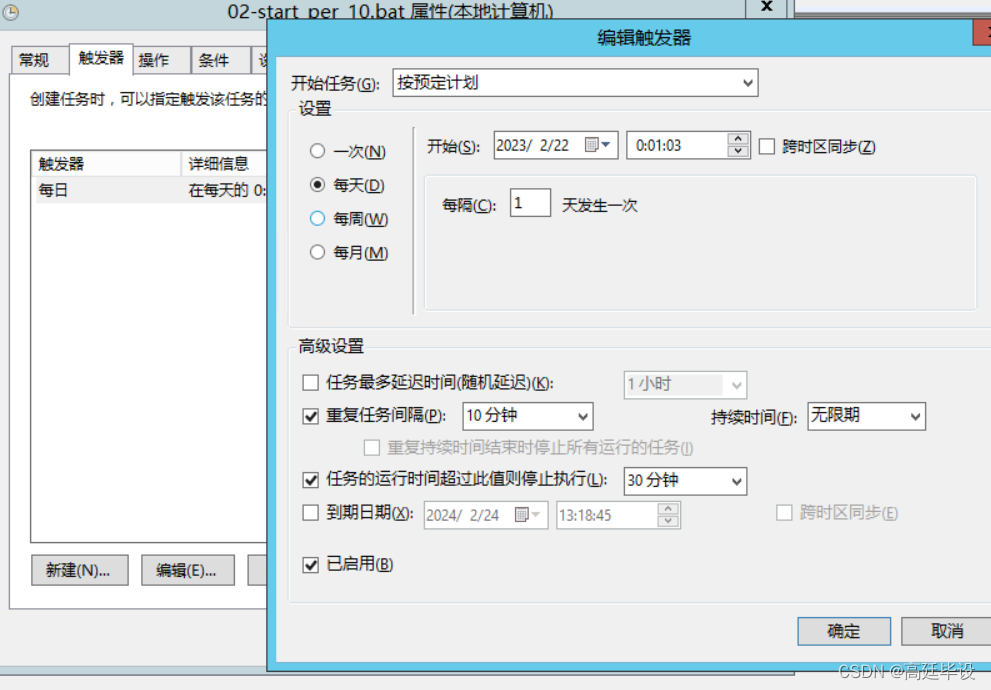
最后配置要执行的具体操作:
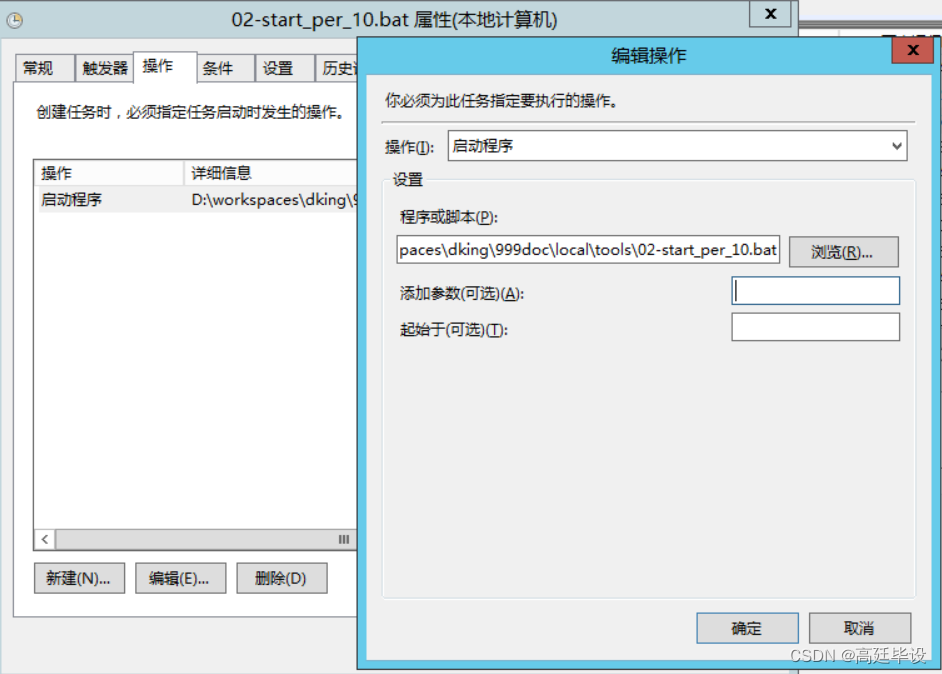






















 947
947











 被折叠的 条评论
为什么被折叠?
被折叠的 条评论
为什么被折叠?










